
下載app免費領取會員


在SU(SketchUp)中導入Lumion可以為您的設計提供高質量的渲染和可視化效果。Lumion是一款強大的渲染軟件,可以幫助您將SU模型轉化為逼真的圖像和動畫。
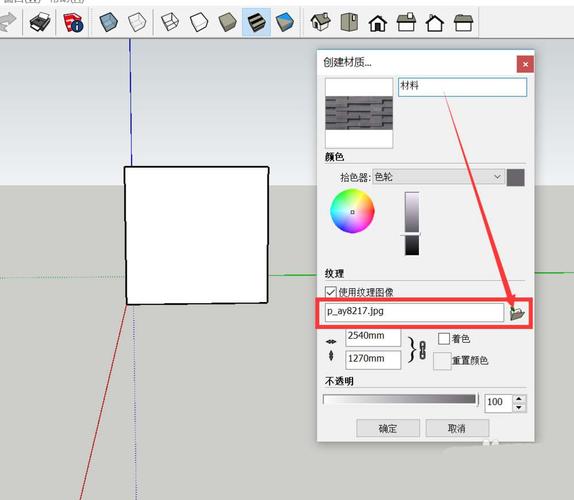
下面是在SU中導入Lumion的步驟:
第一步:準備工作
首先,您需要確保已經安裝了Lumion軟件。Lumion可以從官方網站上下載并安裝。
第二步:準備SU模型
在導入Lumion之前,您需要先準備好SU模型。確保模型已經完成并保存在您的計算機上。
第三步:導出SU模型
打開SU軟件,在菜單欄中選擇“文件”,然后選擇“導出”選項。在導出選項中,選擇Lumion支持的文件格式,例如FBX或COLLADA(DAE)。為導出文件指定一個名稱和位置,然后單擊“導出”按鈕。
第四步:導入模型到Lumion
打開Lumion軟件,在主界面上選擇“導入”按鈕。瀏覽您之前導出的SU模型文件,然后選擇它并點擊“打開”按鈕。
第五步:設置材質和光照
一旦模型被成功導入到Lumion中,您可以開始設置材質和光照效果。Lumion提供了各種各樣的材質和光照選項,您可以根據需要進行調整。
第六步:渲染和導出
完成材質和光照調整后,您可以開始渲染場景。Lumion提供快速而逼真的渲染功能,可以讓您立即預覽效果。一旦您滿意渲染結果,可以導出圖像或動畫文件。
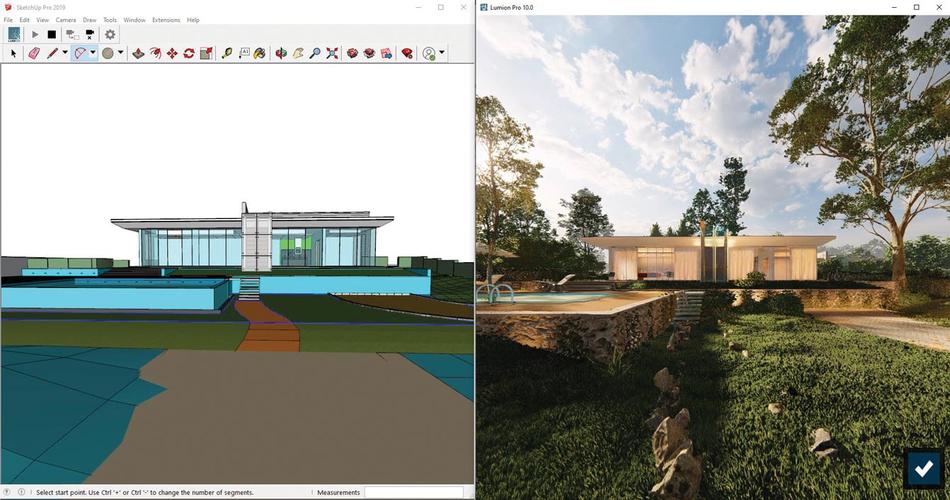
通過以上步驟,您可以在SU中輕松導入Lumion,并為您的設計添加令人驚嘆的渲染效果。Lumion的強大功能可以提升您的設計呈現,并使其更具現實感。
本文版權歸腿腿教學網及原創作者所有,未經授權,謝絕轉載。

上一篇:Lumion教程 | Lumion在SU2020中的導入方法
下一篇:Lumion教程 | 導入lumion9的詳細步驟和方法






推薦專題
- Lumion教程 | 如何在Lumion中制作垂直方向的圖像
- Lumion教程 | lumion中的su模型導入遇到問題
- Lumion教程 | 連接失敗:lumion6.0無法連接
- Lumion教程 | 如何解決Lumion導入模型時出現的錯誤問題
- Lumion教程 | 如何在Lumion中移動和復制多個對象
- Lumion教程 | lumion軟件打開后模型不可見
- Lumion教程 | 無法查看lumion模型的巨大尺寸問題
- Lumion教程 | Lumion中如何導入地形圖?
- Lumion教程 | Lumion 8中導入SU模型時遇到錯誤
- Lumion教程 | 如何在Lumion中替換導入的模型












































